Si vous souhaitez savoir comment envoyer des photos de votre iPhone vers le PC sans perte de qualité, découvrez des moyens dans ce guide complet pour partager des photos sans perdre de qualité avec votre famille et vos amis.

Meilleure façon d'envoyer des photos sans perdre de qualité iPhone vers PC ?
J'ai essayé utiliser un câble USB-C pour importer les photos, mais elles perdent en qualité. L'une de mes photos faisait 4 Mo et maintenant elle ne fait que 2 Mo sur mon PC, pour une raison inconnue. De plus, certaines photos ont une teinte grise qui a affecté certaines de mes photos.
- Question de Reddit
Nous prenons souvent de superbes photos avec l'appareil photo avancé de l'iPhone et capturer des moments de la vie. Mais l'espace de stockage iPhone s'épuise petit à petit. Il nous faut donc transférer les photos de l'iPhone vers un PC ou une clé USB afin de libérer plus de l'espace ou de retoucher les photos.
Pendant le processus du transfert de photos, personne ne veut perdre la qualité et les métadonnées d'origine de vos photos. Dans ce texte, nous vous présenterons des façons efficaces de vous aider à transférer des photos sans perdre qualité entre iPhone et PC. Voyons ensemble !
Comment transférer des photos de l'iPhone vers un PC sans perdre qualité ? C'est FoneBackup ! Avec sa fonctionnalité puissante, vous pouvez facilement envoyer des photos et des vidéos de haute qualité d'iPhone vers PC.


Vous pouvez cliquer sur le bouton de téléchargement pour obtenir FoneBackup maintenant et suivre les étapes ci-dessous pour savoir comment envoyer des photos sans perte de qualité d'iPhone vers PC.
Étape 1. Lancez FoneBackup et connectez votre iPhone à l'ordinateur.
Étape 2. Sur l'interface d'accueil, cliquez sur l'option Transfert de téléphone. Allez sur iPhone vers PC et cliquez sur Démarrer le transfert.
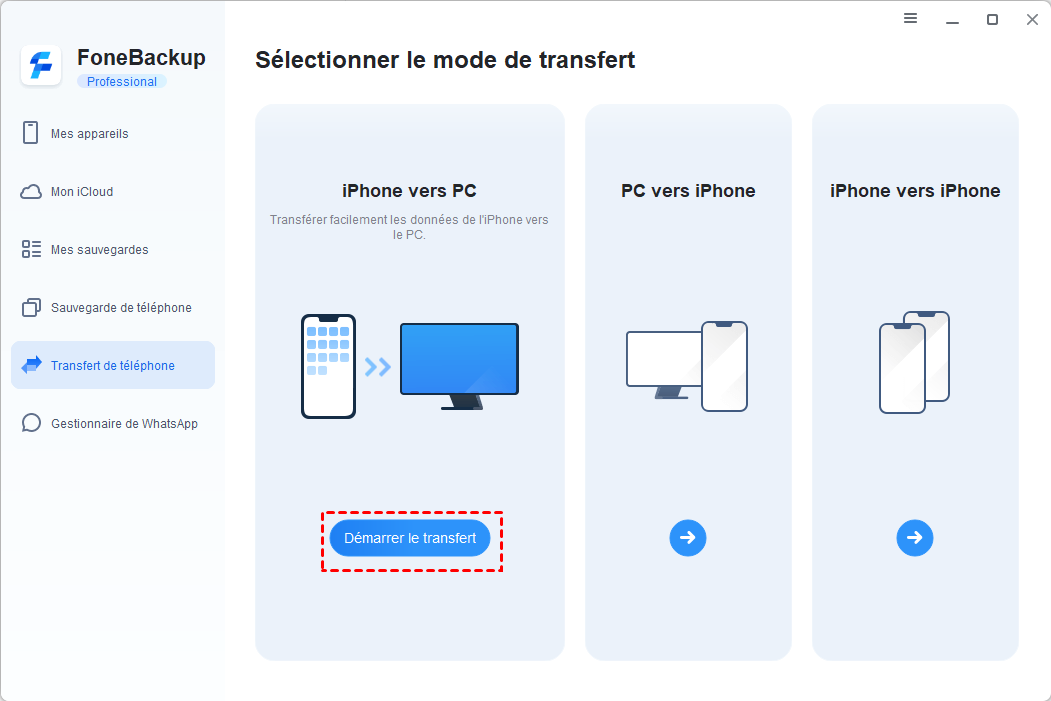
Étape 3. Cliquez sur l'icône + > Sélectionnez les photos que vous souhaitez transférer et cliquez sur OK pour continuer.
Étape 4. Choisissez un emplacement de stockage dans les Paramètres de transfert pour enregistrer vos photos > Enfin, cliquez sur Démarrer le transfert pour transférer des photos sans perdre qualité.
Vous pouvez modifier les paramètres de transfert pour transférer des photos de l'iPhone vers un disque dur externe ou bien vers une clé USB directement.
iCloud est le principal service de sauvegarde et de stockage en ligne pour les utilisateurs d'iPhone. Une fonctionnalité appelée Photos iCloud permet de synchroniser automatiquement toutes vos photos avec iCloud sans perte de qualité. Une fois activée, vous pouvez accéder à vos photos depuis n'importe quel ordinateur via iCloud.com.
Sur votre iPhone
Connectez-le à un réseau Wi-Fi> Ouvrez l'application Réglages > Sélectionnez [votre nom] > Appuyez sur iCloud > Photos > Activez Photos iCloud et attendez que la synchronisation soit terminée.
Sur votre PC
Accédez à iCloud.com via un navigateur > Connectez-vous avec votre identifiant Apple et votre mot de passe > Cliquez sur Photos pour visualiser vos images > Téléchargez-les ensuite en haute qualité sur votre PC.
Si vous avez besoin de transférer de nombreuses photos de haute qualité à partir d'iCloud, la fonction Gestionnaire iCloud de FoneBackup peut également vous aider à accélérer le processus de téléchargement (Allez dans Mon iCloud > Connectez-vous avec votre identifiant Apple > Choisissez Gestion d'iCloud pour télécharger les photos).
Apple ne vous donne que 5 Go de stockage gratuit sur iCloud. Lorsque l'espace de stockage est insuffisant, vous risquez de rencontrer des problèmes de téléchargement de photos vers iCloud depuis l'iPhone.
En plus d'iCloud, de nombreux services de stockage cloud seront utiles pour transférer des photos en haut résolution de l'iPhone vers le PC, tels que Dropbox, OneDrive et Google Drive. Il existe 2 partie pour réaliser le transfert : enregistrer les photos dans ces clouds, et puis télécharger des photos sur votre PC.
Prenons ici Dropbox comme exemple. Il est important de noter que Dropbox n'offre que 2 Go de stockage gratuit.
Étape 1. Téléchargez l'application Dropbox sur votre iPhone. Ouvrez l'application Dropbox et connectez-vous à votre compte.
Étape 2. Appuyez sur l'option Fichiers > Appuyez sur l'icône Plus > Choisissez Importer des photos pour charger les photos de l'iPhone sur Dropbox.
Étape 3. Sur votre PC, allez sur le site Dropbox et connectez-vous à votre compte > Trouvez les photos que vous avez importées précédemment et téléchargez-les sur l'ordinateur.
Votre iPhone est en effet comme un périphérique de stockage USB lorsque vous le connectez à un ordinateur. Vous pouvez trouver les photos d'iPhone sur PC à l'aide de l'Explorateur de fichiers. Ensuite, vous pouvez copier et coller les photos sélectionnées sur votre PC.
Étape 1. Connectez votre iPhone à l'ordinateur via un câble USB > Faites confiance au PC ou entrez le mot de passe sur l'iPhone si demandé.
Étape 2. Ouvrez l'Explorateur de fichiers > Trouvez votre iPhone sous Ce PC > Ouvrez votre iPhone.
Étape 3. Allez dans Internal stockage > Dossier DCIM > Ouvrez un par un les dossiers nommés 100APPLE, 101APPLE, 102APPLE, etc. pour trouver les photos que vous souhaitez transférer.
Étape 4. Copiez et collez les photos sélectionnées sur votre PC pour réaliser le transfert de photos en haut résolution.
Voilà tout ce qu'il faut savoir pour envoyer des photos sans perte de qualité iPhone vers PC.
FoneBackup est un bon assistant pour vous aider à mieux gérer les données iPhone. N'hésitez pas à le télécharger et à l'utiliser dès maintenant !